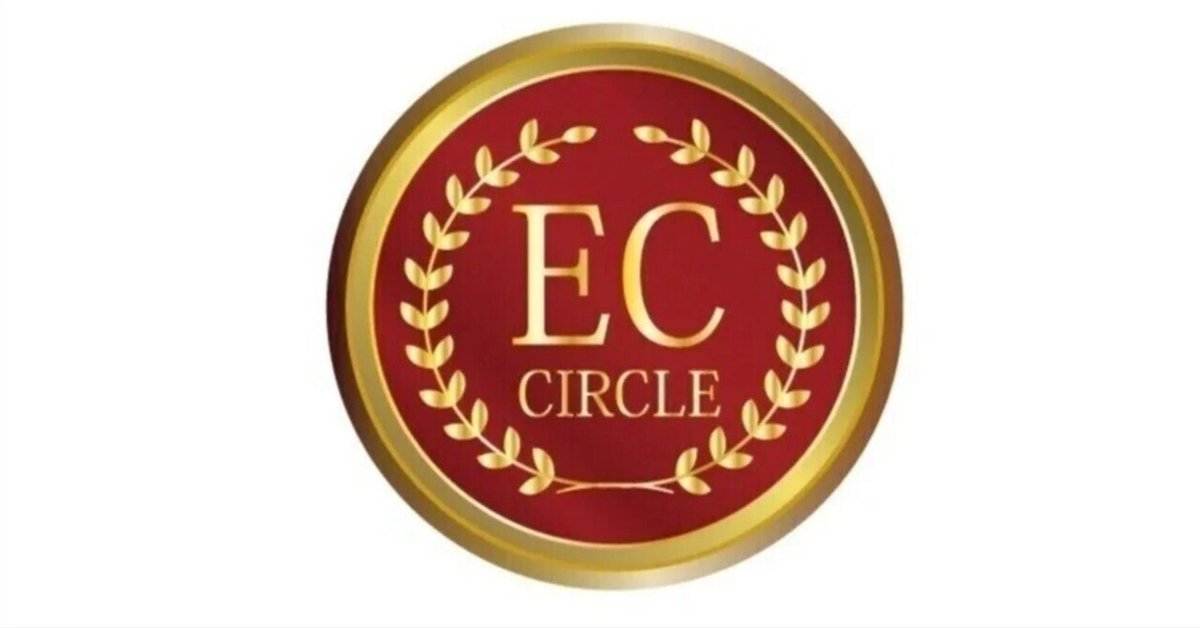
【メンバーシップ限定公開】RPP運用管理シート運用上の注意点
こちらでRPP広告運用管理ツールを販売しております。
こちらの画像をもとに注意点を解説いたします。
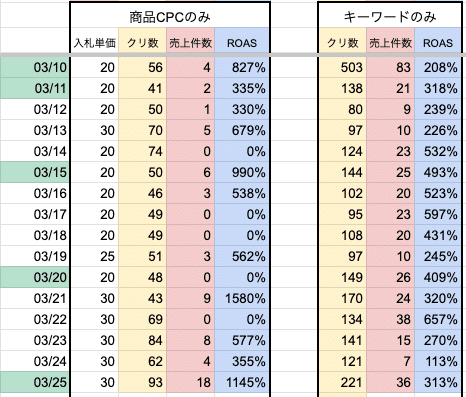
①「商品CPCのみ」「キーワードのみ」の欄の注意点
ダウンロードした時点でのクリック数・売上数・ROASになります。
3/10のデータを見てみますと
入札単価20円 クリック数56 売上数4 ROAS 827% となっています。
この3/10のデータをダウンロードした日が
3/11の正午だとします。
データのダウンロードがクリック後720時間で抽出しているため
・クリック数に関して
3/10終わった後の集計のため変動はありません。
・売上数、ROASに関して
3/10中にRPP広告でクリックし、3/11正午以降に購入したお客様は
この表の数値には反映されていません。
売上数・ROASを正確に反映させる為には
毎日、日毎商品データを更新する必要があるため
工数的に現実的ではありません。
そのため、「商品CPCのみ」で確認することは
「商品CPC入札単価でのクリック数の推移」
を主にチェックするために使用しております。

期間中のクリック数・ROAS・売上数に関しては
その上にあるデータで正確に確認ができます。
※直近1ヶ月間に絞って期間データをダウンロードしてアップロードしたデータはここに反映させています。
②キーワード期間の注意点
全商品・各種キーワード入札の運用経過はこちらで確認ができます。
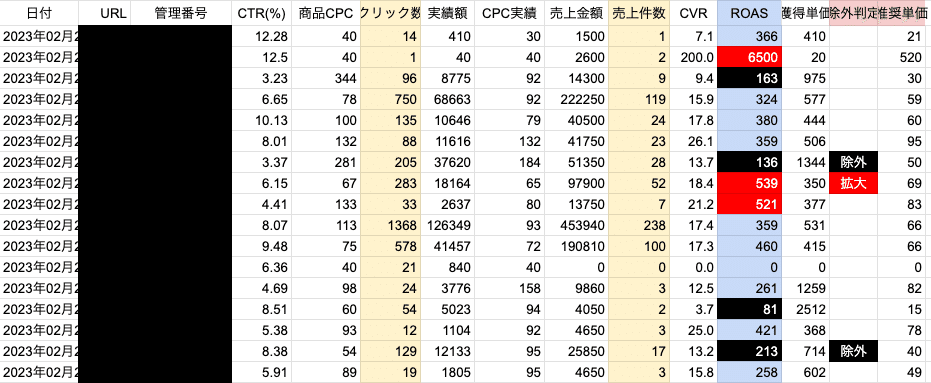
入力を進めていくと
このような表示になります。
ROAS 500%以上と高運用の場合、赤い背景になります。
逆にROAS 200%以下の場合、黒い背景となり、運用が芳しくないため注意が必要なワードとなります。
「上限単価」に表示されている単価が
初期設定したROASを達成できる入札単価の目安になりますので
参考にしてください。
この記事が気に入ったらチップで応援してみませんか?
